
Johdatus väreihin Matlabissa
Tässä artikkelissa opitaan Värit Matlabista. MATLAB tai Matrix Laboratory on ohjelmointikieli, jonka on kehittänyt MathWorks. Tämä tehokas kieli on hyödyllinen teknisessä laskennassa. MATLAB tarjoaa meille kätevän ympäristön, jota voidaan käyttää integroimaan tehtäviä, kuten matriisin manipulaatioita, datan ja toimintojen piirtämistä, algoritmien toteuttamista, käyttöliittymien luomista jne. MATLAB on myös kätevä, koska se tarjoaa ratkaisut sellaisessa muodossa, että sen käyttäjä voi helposti ymmärtää. Se käyttää matemaattisia merkintöjä ratkaisujen esittämiseen.
Missä voimme käyttää Matlabia?
Alla on muutama alue, jolla voimme käyttää Matlabia:
- laskeminen
- Algoritmien kehittäminen
- mallintaminen
- Simulointi
- prototyyppien
- Tietojen analysointi ja visualisointi
- Tieteelliset kuvaajat
- Suunnittelugrafiikka
- Sovellusten kehittäminen
MATLAB sisältää useita tekniikoita ja toimintoja yllä mainittujen ominaisuuksien suorittamiseksi. Tämän artikkelin tavoitteena on ymmärtää perusteellisesti MATLABin värit. Kuten nimestä voi päätellä, MATLAB: n värien tarkoituksena on piirtää funktion kuvaaja halutulla värillä. Ensin käytämme plot-toimintoa graafisen esityksen luomiseen tietoillemme ja sitten käytämme erityistä koodia saadaksesi halutun värin kuvaajan. Datan kehityssuunta on suoraviivainen ja helppo visualisoida, kun se on piirretty verrattuna vain raakalukujen tarkasteluun, ja värikoodaus antaa sille entistä vahvemman vetovoiman. Punaista väriä voidaan käyttää esimerkiksi osoittamaan negatiivisia suuntauksia tietyissä tiedoissa ja vihreää osoittamaan positiivisia suuntauksia. Päätelmän tekeminen on tässä tapauksessa helppoa, koska yhdistämme punaisen värin enimmäkseen vaaraan tai varoitukseen.
Mitä värikoodeja käytetään Matlab-tontissa?
Alla on luettelo joistakin kirjaimista, joita voimme lisätä koodiin antamaan halutun värin tonttille suunnattaessa MATLABissa.
- b: sininen
- g: vihreä
- r: punainen
- c: syaani
- m: magenta
- y: keltainen
- k: musta
- w: valkoinen
Esimerkkejä värien toteuttamisesta Matlabissa
Ymmärtäkäämme nyt joidenkin yllä mainittujen värien käytöstä:
Esimerkki # 1
Ensin piirrämme kuvaajan ja annamme MATLAB: n piirtää sen oletusvärillä:
Koodi:
X = -10 : 0.5 : 10;
Y = x. ^3 - x. ^2;
plot (x, y)
Lähtö: Tämän toiminnon lähtö on oletuksena 'SININEN', kuten alla olevassa kaaviossa esitetään.
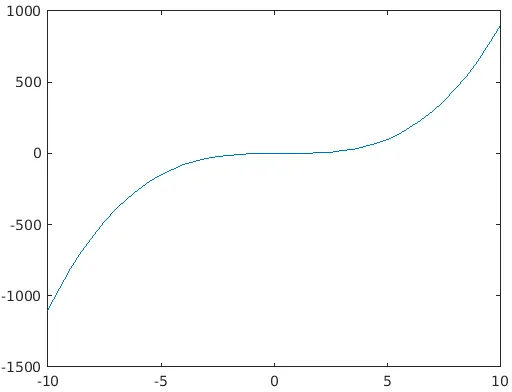
Nyt muunnetaan se toiveidemme väreiksi.
Esimerkki 2
Muuntaaksesi kuvaajamme 'RED' -väriksi lisäämme yksinkertaisesti 'r' -koodiin seuraavasti:
Koodi:
X = -10 : 0.5 : 10;
Y = x. ^3 - x. ^2;
plot (x, y, 'r')
Tulos: Nyt lähtö on sama kuin yllä, mutta tällä kertaa 'PUNAISEN' värillä, kuten alla olevassa kaaviossa esitetään:
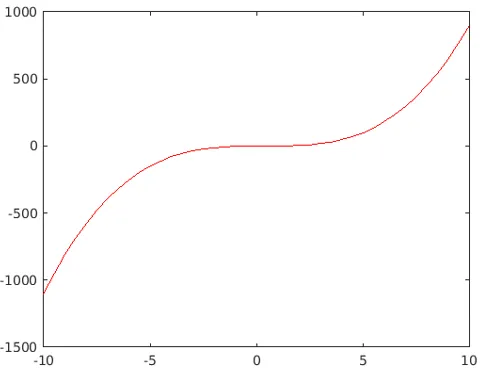
Esimerkki 3
Kokeile lopuksi KELTAISTA väriä. Joten kuten aiemmin selitettiin, korvaamme koodissa "r" vain "y" keltaisella värillä.
Koodi:
X = -10 : 0.5 : 10;
Y = x. ^3 - x. ^2;
plot (x, y, 'y')
lähtö:
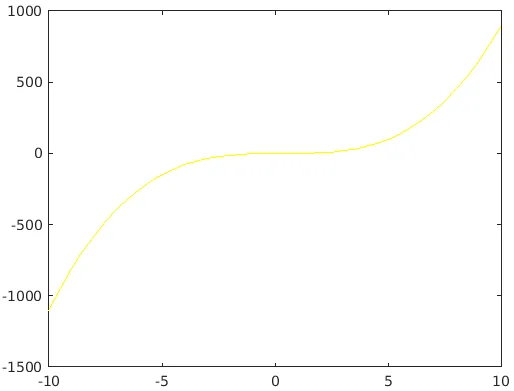
Esimerkki tyylin vaihtamisesta Matlabissa
Lisäksi, jos haluamme muuttaa tontin tyyliä, voimme edelleen muokata koodiamme saadaksesi halutun tuloksen. Tätä varten tilaamme värikirjaimen koodissamme jollain seuraavista koodeista saadaksesi haluttu tyyli:
- . : Kohta
- o: Ympyrä
- x: X-merkki
- +: Plus
- s: neliö
- *: Tähti
- d: timantti
- v: kolmio (alas)
- ^: Kolmio (ylöspäin)
- <: Kolmio (vasen)
Esimerkki 4
Käytämme yllä olevaa koodia PUNAINEN väri.
Koodi:
X = -10 : 0.5 : 10;
Y = x. ^3 - x. ^2;
plot (x, y, 'r')
Oletetaan nyt, että tarvitsemme tontti timantinmuotoiseksi, joten kuten edellä selitettiin, me indeksoimme r: n d: llä (koska timanttikoodi on d). Lopullinen koodi on:
Koodi:
X = -10 : 0.5 : 10;
Y = x. ^3 - x. ^2;
plot (x, y, 'dr')
lähtö:
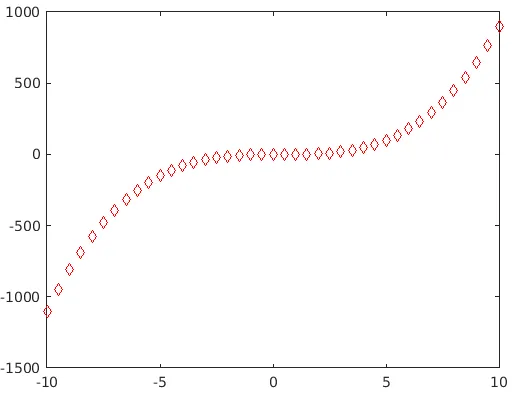
Samoin, jos meillä on oltava plot, joka on kolmion muotoinen ylöspäin, me indeksoimme tai värikoodin merkillä '^', joka on koodi ylöspäin osoittavalle kolmiolle.
Koodi:
X = -10 : 0.5 : 10;
Y = x. ^3 - x. ^2;
plot (x, y, '^r')
lähtö:
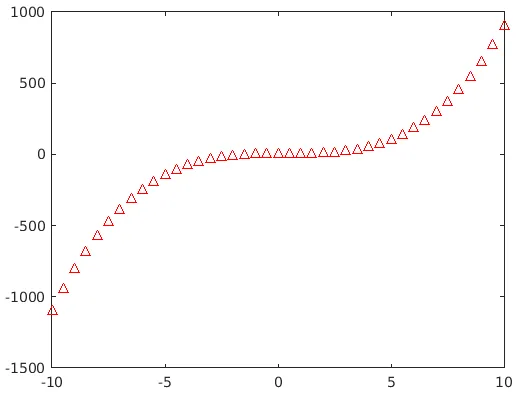
johtopäätös
MATLAB järjestelmänä käyttää taulukkoja perustietoelementtinään. Kuten sinun on tunnettava se kohta, että taulukot eivät vaadi mitoittamista, ja siten annetaan MATLAB: lle mahdollisuus ratkaista tietojenkäsittelyyn liittyviä ongelmia, erityisesti sellaisia, joissa matriisi- ja vektoriformulaatioita on parempi. Laskentatehojen lisäksi MATLAB tarjoaa käyttäjilleen myös mahdollisuuden piirtää ja visualisoida tietoja paremman ymmärtämisen ja päätelmien tekemiseksi. Kaikki nämä ominaisuudet saavutetaan MATLAB: lla huomattavasti lyhyemmässä ajassa, kun sen suorituskykyä verrataan ei-interaktiiviseen ohjelmointikieleen, kuten C.
Suositellut artikkelit
Tämä on opas väreistä Matlabissa. Tässä keskustellaan siitä, missä ja miten Matlabin värejä käytetään erilaisilla esimerkeillä. Voit myös käydä läpi muiden aiheeseen liittyvien artikkeleidemme saadaksesi lisätietoja -
- Scatter-tontit Matlabissa
- Pylväskaavio Matlabissa
- Matlab-kääntäjä
- Matlabin edut